Hướng dẫn nhanh về chuyển đổi WMV sang MKV trên Mac và Windows một cách dễ dàng
Nếu bạn là một người đam mê phim và muốn một định dạng tệp có thể xử lý nhiều bản âm thanh khác nhau với phụ đề, bạn có thể muốn chuyển đổi tệp WMV của mình sang tệp MKV. Và nếu bạn gặp khó khăn khi tìm kiếm bộ chuyển đổi WMV sang MKV tương thích với Windows và Mac, chúng tôi đã tìm thấy những bộ chuyển đổi tốt nhất mà bạn có thể sử dụng trực tuyến và ngoại tuyến. Bài viết này giới thiệu cho bạn các bộ chuyển đổi tốt nhất để chuyển đổi WMV sang MKV trên Mac và Windows.
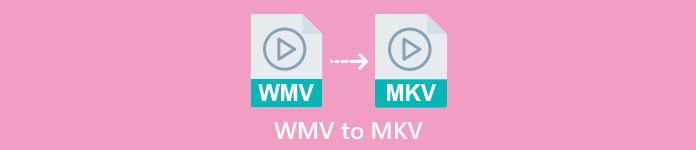
Phần 1. Tại sao chuyển đổi WMV sang MKV
WMV hoặc Windows Media Video là một định dạng tệp mà hầu như tất cả các trình phát đa phương tiện đều hỗ trợ rộng rãi. Đây là một định dạng tệp có thể lưu trữ video clip, hoạt ảnh, tập phim truyền hình và phim. Ngoài ra, nó là một tập tin nén; do đó, nó có kích thước tệp nhỏ. Vậy tại sao bạn cần chuyển đổi WMV sang MKV? MKV hoặc Matroska là một vùng chứa tệp có thể kết hợp các bản nhạc phụ đề không giới hạn.
Hơn nữa, định dạng tệp này được chứng minh trong tương lai, có nghĩa là nó sẽ không bị lỗi thời trong tương lai. Nó cũng có thể xử lý nhiều luồng phụ đề và bản âm thanh bằng nhiều ngôn ngữ. Do đó, nếu bạn là một người đam mê xem phim, bạn có thể muốn chuyển đổi tệp WMV của mình sang định dạng tệp MKV.
Phần 2. Chuyển đổi WMV sang MKV bằng công cụ chuyển đổi ngoại tuyến tốt nhất
Bộ chuyển đổi này được chứng minh là bộ chuyển đổi ngoại tuyến tốt nhất hiện có trên thị trường. FVC Video Converter Ultimate là một công cụ ngoại tuyến miễn phí có thể cung cấp kết quả đầu ra giống như chuyên nghiệp mà không gặp khó khăn. Nó cũng hỗ trợ các định dạng tệp khác nhau để chuyển đổi tệp WMV của bạn sang MKV, AVI, MP4, MOV, FLV, v.v. Vẫn không hài lòng với những gì nó có thể làm? Bạn cũng có thể chỉnh sửa video của mình bằng các tính năng chỉnh sửa video nâng cao bằng trình chuyển đổi này. Thực hiện theo các bước đơn giản dưới đây để biết cách sử dụng bộ chuyển đổi WMV sang MKV này miễn phí.
Bước 1. Tải xuống ứng dụng bằng cách nhấp vào Tải xuống nút phía dưới. Có hai tùy chọn để bạn có thể chọn tải xuống trên Mac hoặc Windows. Sau đó, mở ứng dụng.
Tải xuống miễn phíDành cho Windows 7 trở lênAn toàn tải
Tải xuống miễn phíĐối với MacOS 10.7 trở lênAn toàn tải
Bước 2. Sau khi bạn mở ứng dụng, hãy nhấp vào Thêm các tập tin nút hoặc + để tải tệp của bạn lên trên giao diện đầu tiên của phần mềm. Sau đó, một cửa sổ mới sẽ xuất hiện, nơi bạn sẽ chọn WMV tập tin.
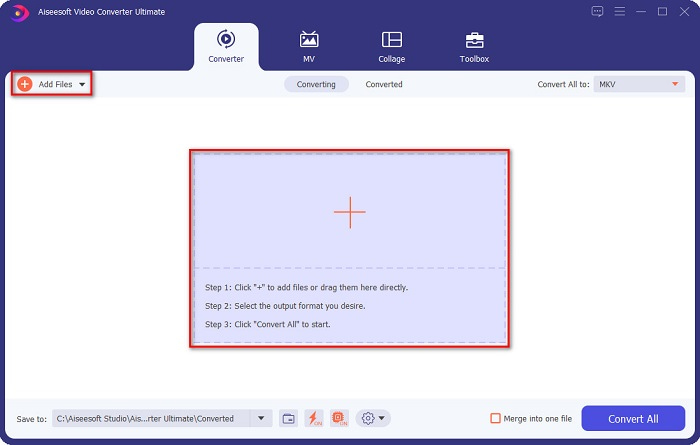
Bước 3. Sau đó nhấp vào Chuyển đổi tất cả thành để chọn định dạng đầu ra mong muốn của bạn. Trong trường hợp của bạn, hãy chọn MKV định dạng.
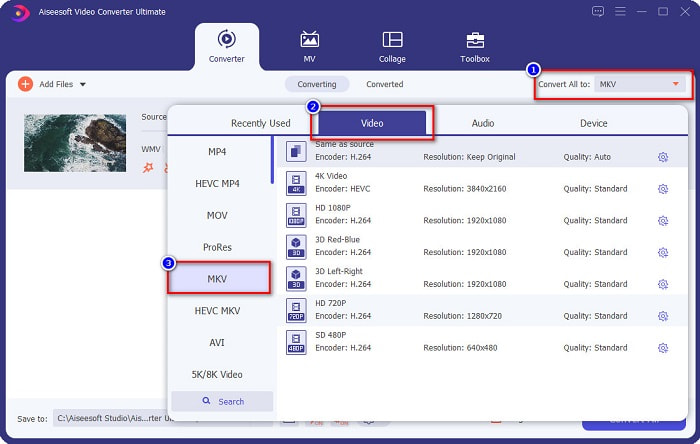
Bước 4. Cuối cùng, nhấp vào Chuyển đổi tất cả để chuyển đổi WMV của bạn thành tệp MKV. Sau đó, chỉ cần đợi trong vài giây. Và đó là nó! Nhân tiện, bạn cũng có thể nhanh chóng chuyển đổi tệp WMV sang MOV bằng cách làm theo các bước đơn giản.
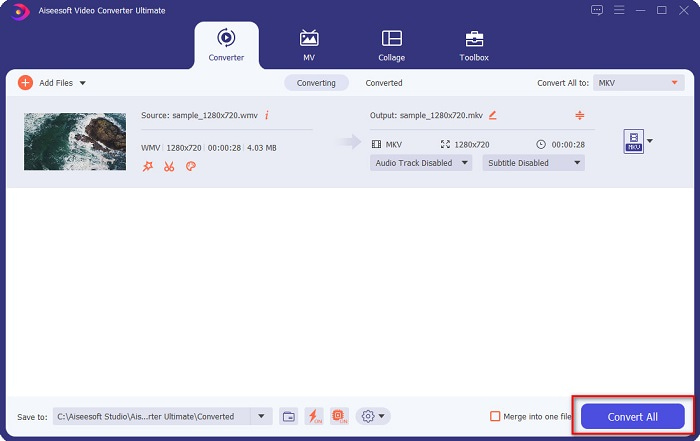
Phần 3. Chuyển đổi WMV sang MKV bằng 3 công cụ trực tuyến tốt nhất
Không có nghi ngờ gì khi nói rằng các công cụ trực tuyến là tốt nhất để thuận tiện vì bạn sẽ không cần tải xuống bất cứ thứ gì. Phần này trình bày các bộ chuyển đổi WMV sang MKV tốt nhất hiện có trên web.
FVC Free Online Video Converter
FVC Free Online Video Converter là một công cụ chuyển đổi trực tuyến có giao diện dễ sử dụng. Nó hỗ trợ nhiều định dạng tệp khác nhau và có thể chuyển đổi WMV sang MKV, AVI, MOV, MP4, MP3, TS, v.v. Tuy nhiên, bộ chuyển mã này phụ thuộc vào internet, có nghĩa là nó phụ thuộc vào internet về tốc độ chuyển đổi của bạn. Tuy nhiên, nó chắc chắn là một trong những bộ chuyển đổi WMV sang MKV trực tuyến tốt nhất.
Dưới đây là các bước để chuyển đổi tệp WMV sang MKV thông qua FVC Free Online Video Converter:
Bước 1. Truy cập trang web của họ bằng cách nhấp vào đây liên kếthoặc tìm kiếm FVC Free Online Video Converter trên trình duyệt của bạn.
Bước 2. Đối với bước tiếp theo, hãy nhấp vào Thêm tệp để chuyển đổi , sau đó khởi chạy ứng dụng. Sau khi ứng dụng đã được khởi chạy, hãy chọn tệp WMV của bạn khi các tệp máy tính của bạn xuất hiện.
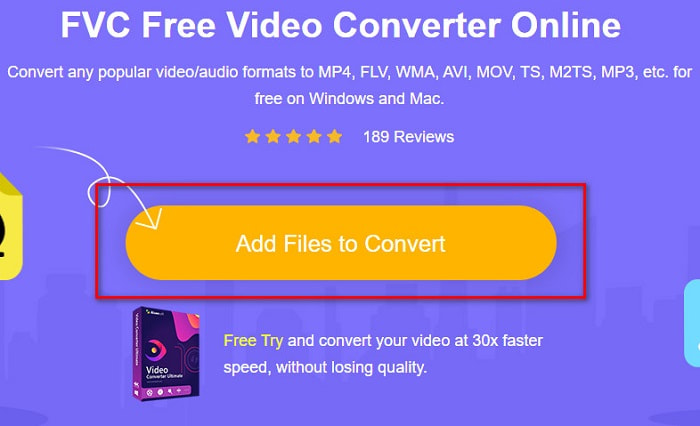
Bước 3. Và sau đó, để chọn định dạng tệp đầu ra mong muốn của bạn, hãy nhấp vào MKV nằm bên dưới giao diện thứ hai của phần mềm.
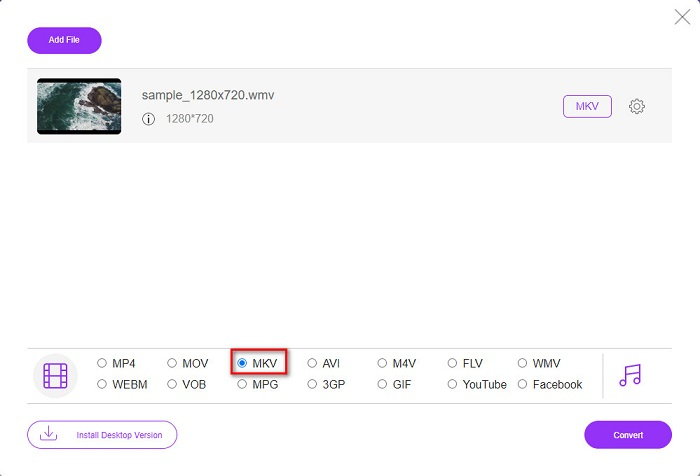
Bước 4. Để hoàn tất, hãy nhấp vào nút Chuyển đổi và tệp WMV sang MKV của bạn sẽ bắt đầu chuyển đổi. Chỉ cần đợi chuyển đổi của bạn kết thúc, và thế là xong! Bằng cách làm theo các bước sau, bạn có thể dễ dàng chuyển đổi WMV sang MKV trực tuyến.
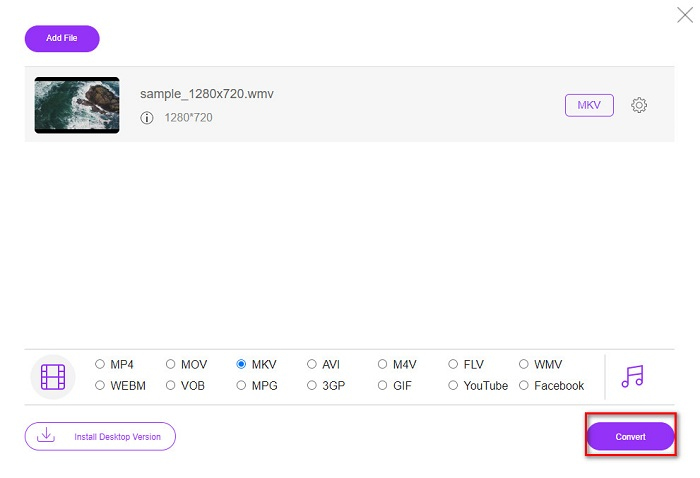
Convertio
Một công cụ chuyển đổi trực tuyến khác xu hướng trên web là Convertio. Công cụ chuyển đổi trực tuyến miễn phí này cũng dễ sử dụng. Nhưng bất chấp điều đó, công cụ chuyển đổi này chứa các quảng cáo có thể làm phiền bạn. Tuy nhiên, công cụ chuyển đổi này rất thuận tiện để sử dụng khi chuyển đổi tệp WMV của bạn sang MKV.
Bước 1. Trong trình duyệt của bạn, tìm kiếm Convertio. Sau đó, nhấp vào nút Chọn tệp trong giao diện chính của phần mềm để chọn tệp WMV của bạn.
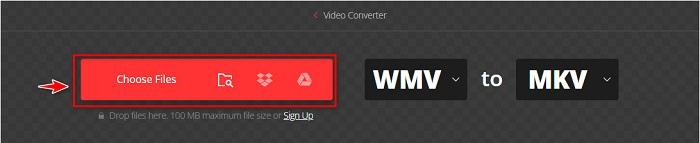
Bước 2. Và sau đó, nhấp vào thả xuống nút để chọn MKV tệp dưới dạng định dạng đầu ra của bạn.
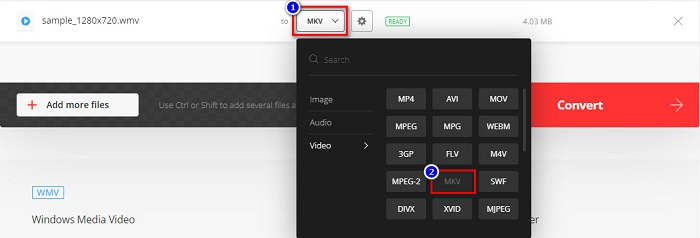
Bước 3. Đối với bước cuối cùng, hãy nhấp vào Đổi nằm ở góc dưới cùng bên phải của giao diện phần mềm. Và sau đó, tệp của bạn sẽ bắt đầu chuyển đổi.

MConverter
MConverter là một bộ chuyển đổi WMV sang MKV trực tuyến hỗ trợ các tệp âm thanh, video và hình ảnh khác nhau. Nó có các bước đơn giản để chuyển đổi WMV của bạn thành tệp MKV. Tuy nhiên, có một giới hạn kích thước tệp khi sử dụng trình chuyển đổi này. Tuy nhiên, nó có thể chuyển đổi hiệu quả tệp WMV của bạn sang MKV một cách dễ dàng.
Bước 1. Nhập MConverter trên trình duyệt bạn sử dụng, sau đó bạn sẽ được dẫn đến trang web của họ.
Bước 2. Và sau đó, làm rơi của bạn WMV tệp trên hộp hình chữ nhật hoặc bạn có thể chọn nhấp vào duyệt qua từ để chọn tệp WMV của bạn.
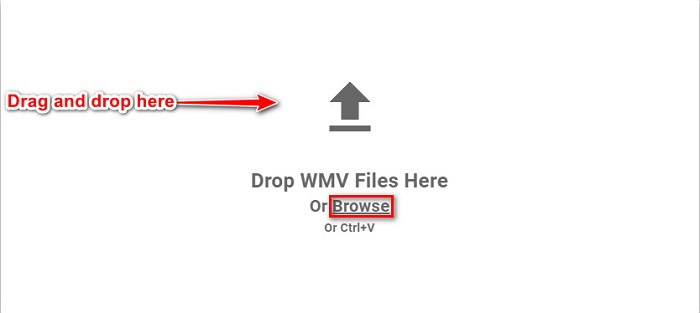
Bước 3. Sau khi chọn tệp WMV của bạn, hãy chọn tệp MKV làm định dạng tệp đầu ra của bạn bằng cách nhấp vào MKV cái nút. Ngay sau khi bạn nhấp vào MKV, quá trình chuyển đổi WMV sang MKV của bạn sẽ bắt đầu. Sau đó, đợi tệp của bạn chuyển đổi.
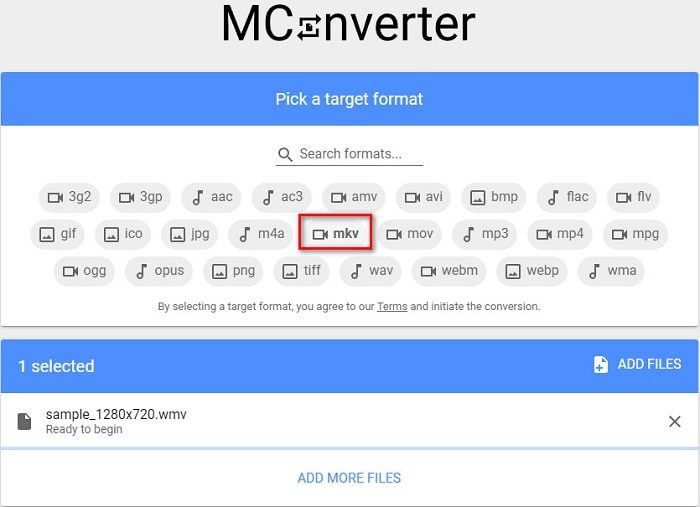
Phần 4. Câu hỏi thường gặp về Chuyển đổi WMV sang MKV
Bạn có thể chơi MKV trên Mac không?
Không. MacOS không hỗ trợ định dạng tệp MKV. Tuy nhiên, bạn có thể sử dụng trình phát của bên thứ ba hoặc chuyển đổi tệp MKV của mình sang định dạng tệp mà Mac hỗ trợ. MP4 là một trong những định dạng tệp phổ biến nhất mà Mac hỗ trợ. Để biết thêm về chuyển đổi MKV sang MP4, nhấp vào liên kết này.
Bạn có thể nén kích thước tệp của tệp MKV không?
Đúng. Bạn có thể nén tệp của mình bằng máy nén. FVC Video Converter Ultimate cũng có một tính năng có thể nén các tập tin.
Window Media Player có hỗ trợ tệp MKV không?
Windows Media Player không hỗ trợ tệp MKV. Bạn chỉ có thể gặp phải sự cố phát hoặc phát lại âm thanh khi phát tệp MKV trong Windows Media Player. Để phát các tệp MKV trong Windows Media Player, bạn cần tải xuống và cài đặt Codec MKV.
Phần kết luận
Tóm lại, có nhiều cách để chuyển đổi WMV sang MKV trên Mac và Windows. Các công cụ trực tuyến và ngoại tuyến được trình bày ở trên cho thấy hiệu suất đầy hứa hẹn khi chuyển đổi tệp WMV của bạn sang MKV. Tuy nhiên, nếu bạn muốn một trình chuyển đổi cho phép bạn có định dạng đầu ra tuyệt vời, hãy sử dụng FVC Video Converter Ultimate vì nó có tất cả các tính năng đặc biệt mà bạn cần khi chuyển đổi tệp.



 Chuyển đổi video Ultimate
Chuyển đổi video Ultimate Trình ghi màn hình
Trình ghi màn hình







